Terugkeren naar het iPhone-instellingenscherm | iOS-configuratie-assistent
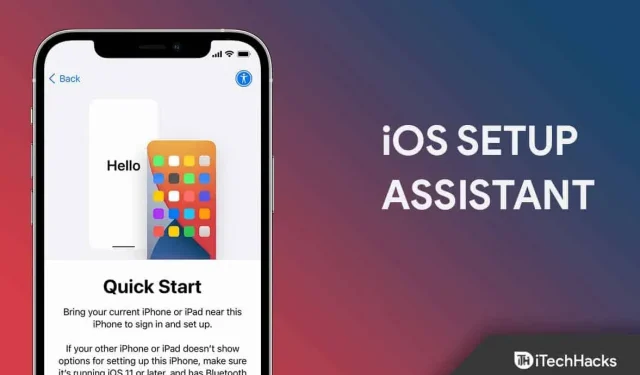
Soms gebeurt het dat we per ongeluk de verkeerde instellingen hebben ingesteld bij het instellen van onze nieuwe iPhone/iPad. In deze situatie zouden we echter over het algemeen willen dat we terug konden gaan naar het assistent-scherm voor het instellen van iOS-apparaten. Helaas hebben we uiteindelijk geen manier gevonden om dit te doen.
Maar maak je geen zorgen, hier in dit artikel; hier leggen we uit hoe u terug kunt gaan naar het iPhone-configuratiescherm. Volg dus, als u dat wilt, de methoden die we hieronder hebben genoemd. Maar daarvoor moet u een back-up van uw gegevens maken. Laten we nu beginnen.
Inhoud:
- 1 Wat is iOS-configuratie-assistent?
- 2 Hoe iOS-assistent instellen?
- 3 Hoe keer ik terug naar het iOS Setup Assistant-scherm?
Wat is iOS-configuratie-assistent?
De iOS-configuratie-assistent leidt u door het hele proces van het instellen van uw telefoon. Simpel gezegd kun je dus nieuwe of gewiste apparaten activeren, basisinstellingen aanpassen en instellingen zoals taal en ID aanpassen.
Hoe iOS-assistent in te stellen?
Als je een nieuwe iPhone hebt en je je afvraagt hoe je toegang krijgt tot de iOS-configuratie-assistent, volg dan de oplossingen die we hieronder hebben genoemd, omdat bekend is dat deze stappen precies dat doen. Dus laten we met hen beginnen:
- In eerste instantie moet u uw nieuwe iPhone inschakelen met de aan / uit-knop.
- Als u daarna al een ander apparaat met uw gegevens heeft, klik dan op Snel aan de slag . Anders moet u dit handmatig doen met behulp van de verdere stappen die we hebben genoemd.
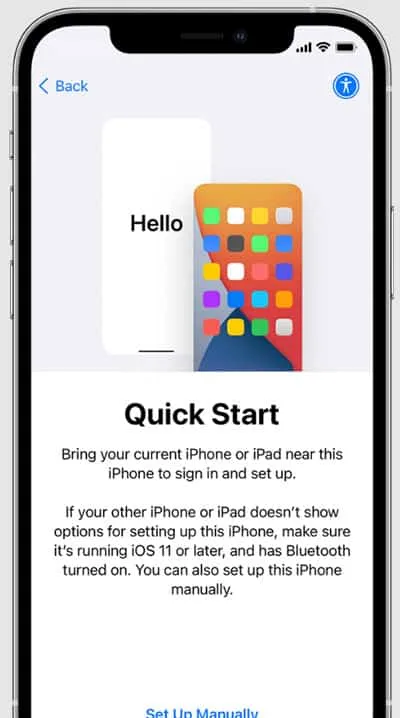
- Activeer nu uw apparaat, maar om dit te doen, moet u uw iPhone verbinden met mobiele data, Wi-Fi of iTunes om een verbinding tot stand te brengen.
- Stel vervolgens Face ID of Touch ID en een toegangscode in om uw iPhone te beveiligen.
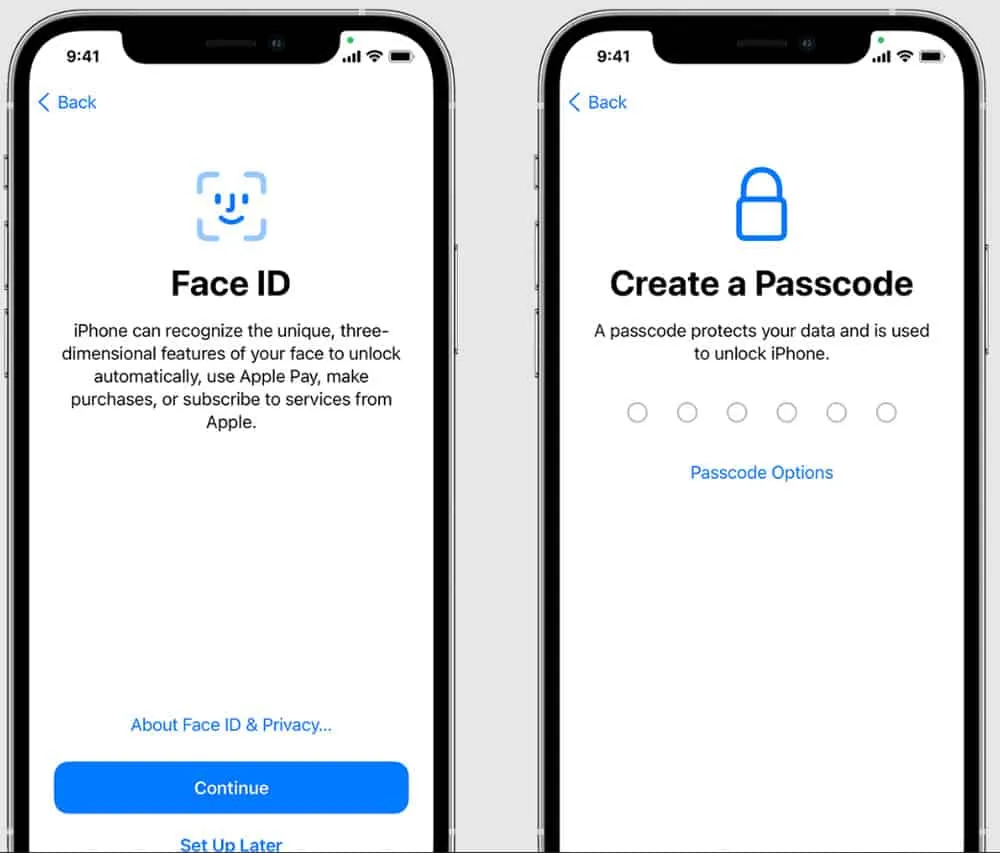
- Herstel of draag daarna gegevens over van het vorige apparaat.
- Gebruik nu uw Apple ID om in te loggen. Zorg er vervolgens voor dat u automatische updates inschakelt en andere noodzakelijke functies instelt (zoals Siri, Schermtijd, enz. ).
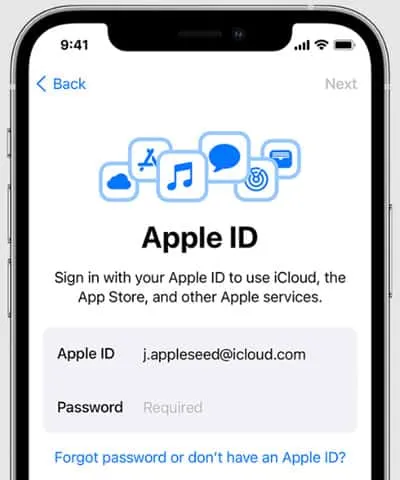
Hoe ga ik terug naar het iOS Setup Assistant-scherm?
Dus, zoals we al zeiden, hoe je je iPhone voor het eerste gebruik instelt, maar wat als je een fout hebt gemaakt tijdens het installatieproces en deze nu wilt wijzigen. Nou, hiervoor zijn niet veel trucs beschikbaar; je moet je iPhone opnieuw opstarten.
Dit komt omdat er, behalve het resetten van je iPhone, geen andere manier is om terug te gaan naar het scherm van de iOS-configuratie-assistent. Dus als je wilt weten hoe je de iPhone kunt resetten om de iPhone opnieuw in te stellen, volg dan deze stappen:
- Om dit te doen, moet u de iPhone-instellingen openen . Open dus gewoon de instellingenpagina.
- Zoek en klik vervolgens op het tabblad Algemeen.
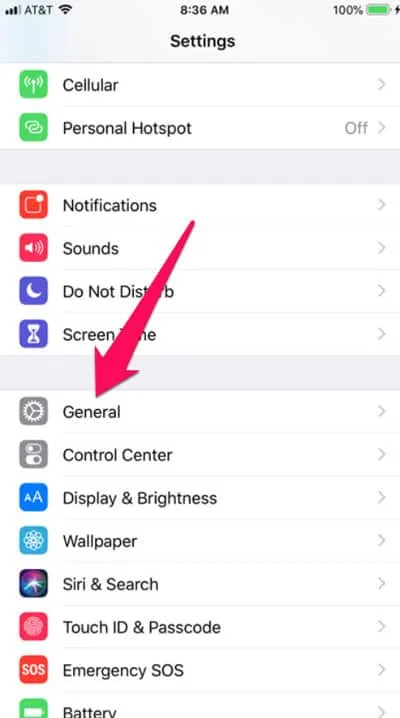
- Klik daarna op “Reset” en selecteer “Wis alle inhoud en instellingen”.
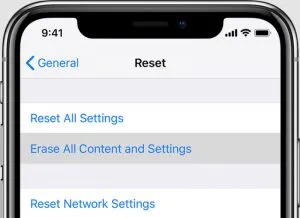
Disclaimer: als u deze methode gebruikt, wordt de telefoon volledig gewist. U wordt vervolgens gevraagd om de installatieschermen opnieuw te doorlopen en “Herstellen van iTunes-back-ups” (indien aanwezig) te selecteren wanneer u een keuze krijgt. Zorg er bij het terugzetten van een back-up voor dat uw telefoon is verbonden met wifi en is aangesloten op een oplader. Als u ondertussen niet bekend bent met iOS, volg dan de genoemde verdere stappen om een back-up van uw iPhone-gegevens te maken.
Hoe maak je een back-up van je gegevens met iCloud?
Het wordt meestal aanbevolen om een back-up van uw gegevens te maken voordat u uw telefoon opnieuw opstart. Maar als u niet weet wat de juiste manier is om een back-up te maken van gegevens op iOS-apparaten, kunt u gegevensverlies ervaren. Om dit te voorkomen, volgen hier enkele stappen om u te helpen:
- Om een back-up van uw iPhone-gegevens naar iCloud te maken, opent u de instellingenpagina op uw apparaat.
- Daarna kunt u eenvoudig op de gebruikersnaam van Apple klikken.
- Zoek en klik nu op het iCloud-pictogram.
- Plaats de muisaanwijzer op het gedeelte iCloud-back-up en schakel de knop Nu een back-up maken in .
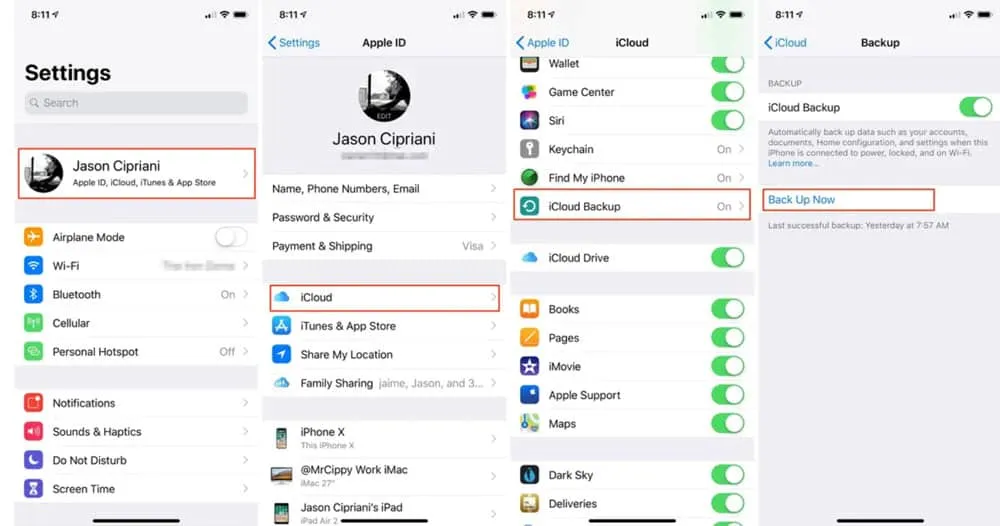
Nou, als je je afvraagt waarom je iCloud hebt gekozen in plaats van andere apps zoals Google, iTunes, enz. Nou, ik raad je niet echt aan om iCloud te gebruiken, maar naar mijn mening is het gebruik van iCloud om een back-up van je gegevens te maken het gemakkelijkst voor beginners. gebruikers.
Van de tafel van de auteur
Zoals we in deze handleiding vermeldden, heb je, behalve alles naar de fabrieksinstellingen te verwijderen, geen andere optie om toegang te krijgen tot de iOS Setup Assistant-pagina. Denk dus twee keer na voordat u de bovenstaande methode volgt als u nog geen back-up van uw gegevens hebt gemaakt.
Dus, hier is hoe je terug kunt gaan naar het scherm van de iPhone-configuratie-assistent. We hopen dat u deze gids informatief vindt. Als u in de tussentijd twijfels of suggesties voor ons heeft, kunt u hieronder uw waardevolle opmerking achterlaten.
Geef een reactie